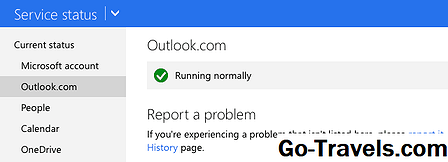Finn ut hvor stor e-postmappene dine har vokst i Outlook - og gjør noe hvis de er for store til eget beste.
Er Outlook ditt sakte og ubøyelig i det siste?
Har håndterings-e-post i Outlook blitt sakte og uhåndterlig, eller er harddisken krympende, og du mistenker at de ti tusen tre hundre og nitti e-postadressene med sine tjue tusen vedlegg (og så noen) kan være involvert?
Hvilken mappe skal skyldes, og hvor skjuler de store e-postene?
Heldigvis kommer Outlook med et lite verktøy som lar deg finne ut nøyaktig hvor mye plass hver mappe opptar på disken.
Kontroller størrelsen på dine Outlook-mapper
For å se størrelsen på mappene dine i Outlook:
- Velg roten til kontoen eller PST-filen du vil undersøke med høyre museknapp.
- Å velge Egenskaper for datafiler fra menyen.
- Å velge Mappestørrelse.
Sjekk mappene dine i Outlook 2003 og 2007
Slik ser du størrelsen på Outlook 2003- eller Outlook 2007-mappene dine:
- Å velge Verktøy> Rensing av postkasse fra menyen.
- Å velge Se postboksstørrelse .
- Å velge Lukk (to ganger) for å lukke postboksstørrelsesvisningen igjen.
Kan jeg sortere mapper etter størrelse?
Det er synd at Mappestørrelse visning lar deg ikke sortere mappelisten etter størrelse.
Reduser størrelsen på en Outlook-fil ved å arkivere e-post
Arkivering av gamle eller mindre ofte brukte meldinger er en enkel måte å holde alle dine Outlook-mapper og filstørrelser håndterbare. Outlook kan også arkivere automatisk.
Finn de største e-postene i Outlook-mappene dine
For å få Outlook til å samle alle de største e-postene som finnes på tvers av alle mappene dine:
- VelgSøk i nåværende postkasse feltet i Outlook-innboksen din.
- Du kan også trykke påCtrl-E.
- Pass på atSøkebåndet er synlig og utvidet.
- Å velge Søkeverktøy iSøkebånd salternativerseksjon.
- Å velge Avansert søk fra menyen som har dukket opp.
- Forsikremeldingerer valgt underSe.
- Hvis du vil søke i flere mapper enn innboksen (eller hvilken mappe som er åpen i Outlook-hovedvinduet):
- Å velge Søk.
- Kontroller at alle mappene du vil søke, er merket undermapper.
- Vanligvis sjekker du rotmappen for kontoen eller PST-filene du vil inkludere i søket ditt og sørg forSøk undermapper er også sjekket.
- Dessverre vil Outlook ikke la deg søke på tvers av kontoer og PST-filer.
- Å velge OK.
- ÅpneFlere valg fane.
- Forsikrestørre enn er valgt underStørrelse (kilobytes).
- Skriv inn noe som 5000 (~ 5 MB) underStørrelse (kilobytes).
- Du kan velge et større eller mindre nummer, selvfølgelig, for å få flere eller færre resultater returnert.
- Å velge Finn nå.
- For å sortere søkeresultatene etter størrelse:
- Å velge Etter dato i søkeresultatene.
- Å velgeStørrelsefra menyen som har dukket opp.
Dobbeltklikk nå på et hvilket som helst element for å åpne det og håndtere det som passer best. Du kan også klikke på den røde x ( ❌ ) i søkeresultatene for å slette en melding med en gang.